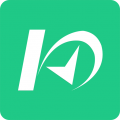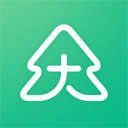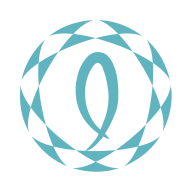word文档如何添加批注 word文档添加批注详细步骤
时间:2020-11-18 09:57:56 作者:匿名很多小伙伴们在使用word编辑文档时,不知道怎样在文档中添加批注,下面小编就为大家带来了word文档添加批注详细步骤,不知道的小伙伴们千万不要错过哦!

工具/原料
win10专业版
wps2019工具
方法/步骤
打开电脑桌面,双击要添加批注的word文档。
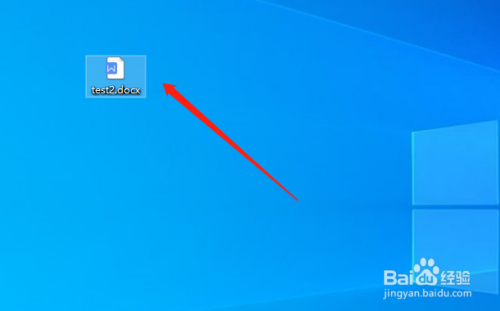
打开word文档之后,点击上方的插入选项卡。
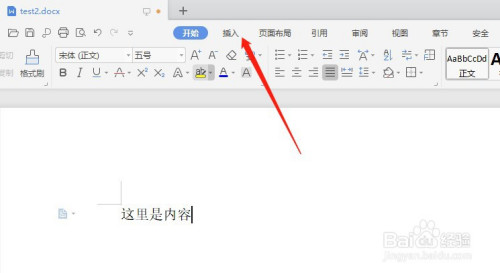
将光标放到要插入批注的地方,然后点击工具栏中的批注选项。
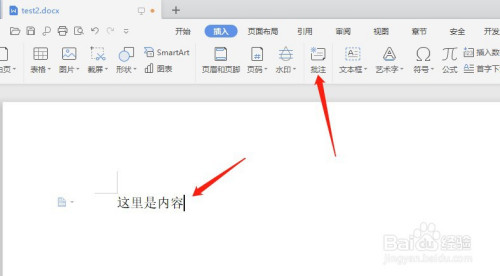
点击之后,在右侧就添加了一个批注框,点击该批注框输入内容。
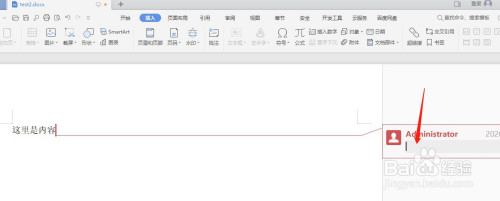
输入之后按回车键,批注就添加完成了,如图所示。
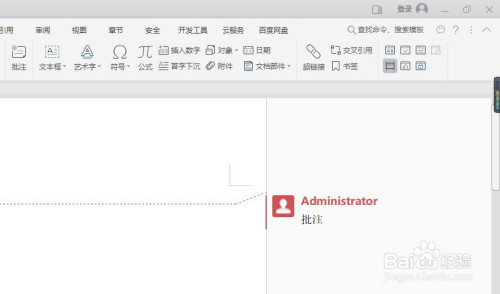
-
 立即下载
UOM
立即下载
UOM办公学习丨22.3 MB
UOM是一款手机软件,旨在为用户提供高效、便捷的在线办公体验。它拥有丰富的功能和特点,可以帮助用户轻松处理各种办公任务。软件特色1.多任务同时处理:UOM支持多个任务同时进行,大大提高了工作效率。2.云端同步:用户可以在不同设备间无缝切换,随时随地进行办公。3
-
 立即下载
会议电子笔
立即下载
会议电子笔办公学习丨42.59MB
这款会议电子笔是一款高效、便捷的会议记录工具,它能够实时捕捉会议内容,并将其转化为文字,方便参会人员查阅和回顾。软件特色1. 实时转录:会议电子笔能够实时捕捉会议内容,并将其转化为文字,准确率高达98%。2. 无线连接:通过蓝牙技术,会议电子笔可以与手机、平板电脑等设备连接,方便用户随时随地查看会议内容。3. 多功能触控:会议电子笔支持手势操作,用户可以通过滑动、轻点等方式进行文件管理、页面翻页等
-
 立即下载
抖查查
立即下载
抖查查办公学习丨39.1 MB
抖查查是一款专门为抖音用户打造的数据分析工具,旨在帮助用户更好地了解抖音平台上的各类数据和趋势。通过抖查查,用户可以轻松获取抖音账号的各项数据,包括粉丝、点赞、评论等,从而为自己的抖音账号运营提供有力的数据支持。软件特色1.全面监测:抖查查可以对抖音平台上的各
-
 立即下载
薪必果
立即下载
薪必果办公学习丨41.0 MB
这款名为薪必果的软件,旨在为企业提供更高效、更便捷的薪酬管理解决方案。通过集成人力资源管理系统,可快速完成工资计算、个税申报、社保缴纳等薪酬相关任务,提高企业的工作效率,降低成本。软件特色1.高效薪酬管理:薪必果具备高效的薪酬管理功能,可一键生成工资表,支持多
-
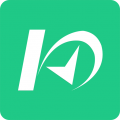 立即下载
快递员
立即下载
快递员办公学习丨129.69MB
快递员是一款专为快递行业从业者打造的办公应用,旨在提高工作效率和客户满意度。通过该软件,快递员可以快速录入快递信息、查询物流轨迹、联系客户等功能。软件特色1.快递信息录入:快递员可以通过手机快速录入快递信息,包括收件人姓名、电话、地址等信息。2.物流轨迹查询:
效率办公
高校办公
琐碎办公
身为“上班一族”的你,是否琐事不断,长时间面对电脑,每天成千上万次的重复操作是否感到枯燥,工作效率难免降低,其实,有些方法可以令我们工作起来事半功倍,接下来就给大家推荐几个软件,有了这些软件就像如有神助,帮助你提高办公效率,让你随时随地都可以办公,不需要电脑,只要手机就可以轻松完成!
在办公是工作的小伙伴们,福利来了哦,微侠网小编给大家带来了非常多的办公软件,希望可以帮助到小伙伴们,赶快下载试试吧
-

向僵尸开炮涂装怎么获得 涂装获取方法分享
2024-03-01
-

喵星大作战进不去怎么回事 解决办法
2024-02-29
-

女神异闻录夜幕魅影最强面具是谁 面具选择推荐
2024-02-22
-

洛克王国清水女皇怎么打 清水女皇打法推荐
2024-01-22
-

白荆回廊火雷队搭配推荐 火雷队玩法分享
2024-01-15
-

星球重启鱼木脑袋任务怎么做 任务完成攻略
2023-12-13
-

星球重启钓鱼等级在哪看 钓鱼等级查看方法
2023-11-16
-

word文档如何应用其它文档的模板
2020-12-03
-

word2019主题风格怎么选 去哪里修改主题风格
2020-12-02
-

word文字格式表现形式怎么设置 word怎么设置文字垂直教程
2020-12-02